So laden Sie die CoinEx-App herunter und verwenden sie
So laden Sie die CoinEx-App herunter und verwenden sie. Laden Sie die CoinEx-App aus dem Google Play Store (Android) oder Apple App Store (iOS) herunter. Erstellen Sie ein Konto, geben Sie Ihre E-Mail-Adresse und Ihr Passwort ein. Die Registerkarte „Vermögen“ wird zum Einzahlen und Abheben von Geldern und zum Anzeigen von Guthaben verwendet. Auf der Registerkarte „Handel“ können Sie Token-Paare auswählen, Bestellungen aufgeben und den Bestellverlauf anzeigen. Auf der Registerkarte „Einstellungen“ können Sie die Zwei-Faktor-Authentifizierung und Finanzierungskennwörter aktivieren.
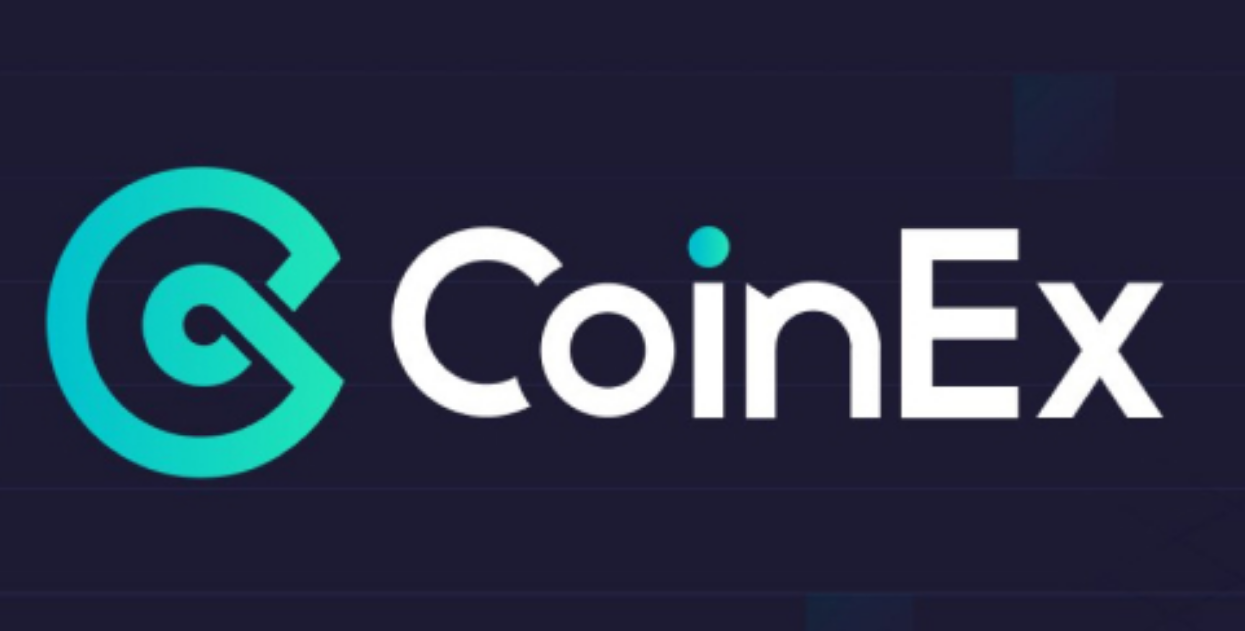
So laden Sie die CoinEx-App herunter und verwenden sie
CoinEx-App herunterladen
- Android-Benutzer: Laden Sie die CoinEx-App aus dem Google Play Store herunter.
- iOS-Benutzer: Laden Sie die CoinEx-App aus dem Apple App Store herunter.
- Andere Plattformen: Besuchen Sie die offizielle Website von CoinEx und klicken Sie auf „Herunterladen“. Wählen Sie ein Betriebssystem, das mit Ihrem Gerät kompatibel ist.
Verwenden der CoinEx-App
1. Erstellen Sie ein Konto
- Öffnen Sie die App und klicken Sie „Registrieren“.
- Geben Sie Ihre E-Mail-Adresse ein, legen Sie ein Passwort fest und lesen Sie die Nutzungsbedingungen.
- Klicken Sie auf „Anmelden“ und schließen Sie die Bestätigung ab, um Ihr Konto zu aktivieren.
2. Geld einzahlen und abheben
- Klicken Sie auf die Registerkarte „Vermögen“.
- Wählen Sie den Token aus, den Sie einzahlen möchten.
- Klicken Sie auf „Einzahlen“ und scannen Sie den QR-Code oder kopieren Sie die Einzahlungsadresse.
- Um Geld abzuheben, klicken Sie bitte auf „Abheben“, geben Sie die Adresse und den Betrag ein und bestätigen Sie die Transaktion.
3. Transaktion
- Klicken Sie auf die Registerkarte „Transaktion“.
- Wählen Sie das Token-Paar aus, mit dem Sie handeln möchten.
- Bestellmenge und Preis eingeben.
- Ordertyp auswählen (Limit, Markt oder Stop).
- Klicken Sie auf „Kaufen“ oder „Verkaufen“, um den Handel auszuführen.
4. Sehen Sie sich die Bestellung an
- Klicken Sie auf die Registerkarte „Transaktion“.
- Scrollen Sie zum Abschnitt „Bestellungen“.
- Hier werden Ihre aktuellen und historischen Bestellungen angezeigt.
5. Assets anzeigen
- Klicken Sie auf die Registerkarte „Assets“.
- Ihr Vermögensstand wird nach Token aufgelistet.
- Sie können auch Transaktionsaufzeichnungen und historische Renditen anzeigen.
6. Sicherheit einrichten
- Klicken Sie auf die Registerkarte „Einstellungen“.
- Aktivieren Sie im Abschnitt „Sicherheit“ die Zwei-Faktor-Authentifizierung und das Finanzierungskennwort.
- Stellen Sie sicher, dass Sie ein sicheres Passwort verwenden und aktualisieren Sie es regelmäßig.
Tipp:
- Stellen Sie immer sicher, dass Sie die CoinEx-App von offiziellen Quellen herunterladen.
- Schützen Sie Ihre privaten Schlüssel und Passwörter.
- Aktualisieren Sie die App regelmäßig, um die neuesten Funktionen und Sicherheitspatches zu erhalten.
Das obige ist der detaillierte Inhalt vonSo laden Sie die CoinEx-App herunter und verwenden sie. Für weitere Informationen folgen Sie bitte anderen verwandten Artikeln auf der PHP chinesischen Website!

Heiße KI -Werkzeuge

Undresser.AI Undress
KI-gestützte App zum Erstellen realistischer Aktfotos

AI Clothes Remover
Online-KI-Tool zum Entfernen von Kleidung aus Fotos.

Undress AI Tool
Ausziehbilder kostenlos

Clothoff.io
KI-Kleiderentferner

Video Face Swap
Tauschen Sie Gesichter in jedem Video mühelos mit unserem völlig kostenlosen KI-Gesichtstausch-Tool aus!

Heißer Artikel

Heiße Werkzeuge

Notepad++7.3.1
Einfach zu bedienender und kostenloser Code-Editor

SublimeText3 chinesische Version
Chinesische Version, sehr einfach zu bedienen

Senden Sie Studio 13.0.1
Leistungsstarke integrierte PHP-Entwicklungsumgebung

Dreamweaver CS6
Visuelle Webentwicklungstools

SublimeText3 Mac-Version
Codebearbeitungssoftware auf Gottesniveau (SublimeText3)

Heiße Themen
 1672
1672
 14
14
 1428
1428
 52
52
 1333
1333
 25
25
 1277
1277
 29
29
 1257
1257
 24
24
 Metaplanet erweitert seine Bitcoin Treasury Holdings um weitere 319 BTC
Apr 15, 2025 am 11:20 AM
Metaplanet erweitert seine Bitcoin Treasury Holdings um weitere 319 BTC
Apr 15, 2025 am 11:20 AM
In einer heute früheren Ankündigung gab die japanische Firma Metaplanet bekannt, dass es ein weiteres 319 Bitcoin (BTC) erworben hat und seine gesamten Unternehmensbestände über 4.500 BTC überschritten hat.
 Bitwise kündigt die Auflistung von vier seiner Krypto -ETPs an der London Stock Exchange (LSE) an.
Apr 18, 2025 am 11:24 AM
Bitwise kündigt die Auflistung von vier seiner Krypto -ETPs an der London Stock Exchange (LSE) an.
Apr 18, 2025 am 11:24 AM
Bitwise, ein führender digitaler Vermögensverwalter, hat die Auflistung von vier seiner Crypto Exchange-Produkte (ETPs) an der London Stock Exchange (LSE) angekündigt.
 Wenn Binance Coin (BNB) zu einem Breakout von 1.000 US
Apr 15, 2025 am 09:50 AM
Wenn Binance Coin (BNB) zu einem Breakout von 1.000 US
Apr 15, 2025 am 09:50 AM
Als Binance Coin (BNB) gewinnt eine Dynamik zu einem Ausbruch von 1.000 US -Dollar
 Zentralbanken auf der ganzen Welt erhöhen ihre Goldkäufe
Apr 15, 2025 am 11:00 AM
Zentralbanken auf der ganzen Welt erhöhen ihre Goldkäufe
Apr 15, 2025 am 11:00 AM
Laut einem Bericht des Koobeissi -Briefes über X, in dem Daten von IMS IFS und des Global Gold Council erwähnt wurden, haben die Nationen im Februar 24 Tonnen Gold angesammelt
 Bitcoin (BTC) driftet nach oben, während sich der breitere Markt positiv an handelsbezogene Nachrichten anpasst
Apr 15, 2025 am 11:14 AM
Bitcoin (BTC) driftet nach oben, während sich der breitere Markt positiv an handelsbezogene Nachrichten anpasst
Apr 15, 2025 am 11:14 AM
Die größte Kryptowährung stieg in den letzten 24 Stunden um 1,6% und handelt nun nur knapp von 85.000 USD. Ether (ETH) stieg inzwischen um 2,7% an
 Movement Labs und die Movement Network Foundation haben eine unabhängige Untersuchung zu jüngsten marktempfindlichen Unregelmäßigkeiten im Zusammenhang mit dem Move-Token eingeleitet.
Apr 16, 2025 am 11:16 AM
Movement Labs und die Movement Network Foundation haben eine unabhängige Untersuchung zu jüngsten marktempfindlichen Unregelmäßigkeiten im Zusammenhang mit dem Move-Token eingeleitet.
Apr 16, 2025 am 11:16 AM
NT Labs und die Movement Network Foundation starten unabhängige Untersuchungen in Move Token Market-Making-Unregelmäßigkeiten
![Eine Kapitalwelle fließt aus Ethereum [ETH] in Tron [TRX]](https://img.php.cn/upload/article/001/246/273/174477326297054.jpg?x-oss-process=image/resize,m_fill,h_207,w_330) Eine Kapitalwelle fließt aus Ethereum [ETH] in Tron [TRX]
Apr 16, 2025 am 11:14 AM
Eine Kapitalwelle fließt aus Ethereum [ETH] in Tron [TRX]
Apr 16, 2025 am 11:14 AM
Mit 1,52 Milliarden US-Dollar in Stablecoins, die zu Tron wandern, scheinen die Anleger tiefere Ketten zu bevorzugen und sich über die traditionellen USD-unterstützten Vermögenswerte hinaus zu diversifizieren.
 Der PI -Netzwerk -Token -Preis hat in der vergangenen Woche um mehr als 14% gestiegen.
Apr 16, 2025 am 11:22 AM
Der PI -Netzwerk -Token -Preis hat in der vergangenen Woche um mehr als 14% gestiegen.
Apr 16, 2025 am 11:22 AM
Zum Zeitpunkt des Drucks wird PI nach seiner Integration mit ChainLink am 12. April bei 0,6711 USD gehandelt. Die Ankündigung verursachte einen Anstieg des PI -Preispreises



